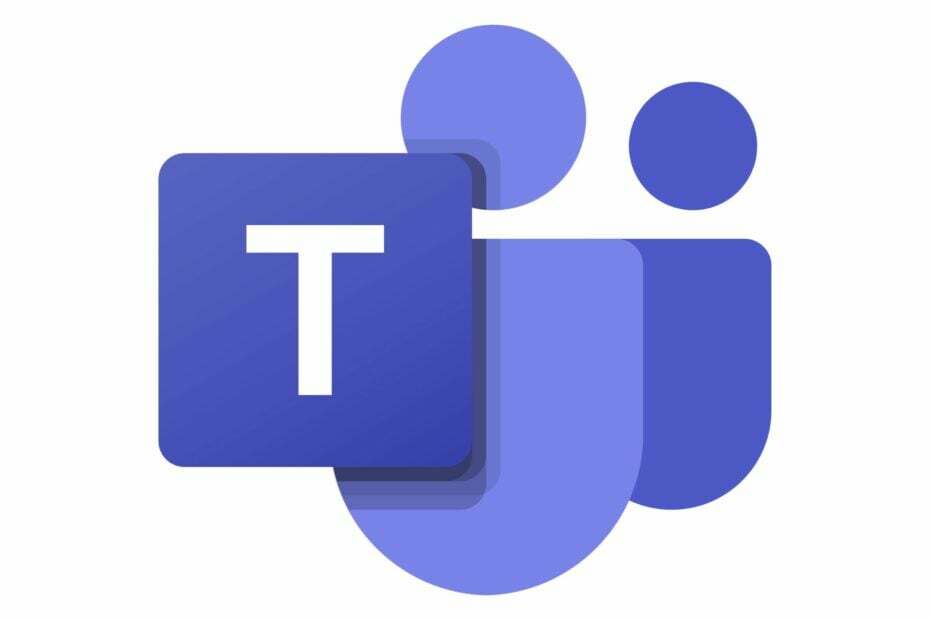인터넷 연결 확인
- 이 오류는 권한 문제, 브라우저 관련 문제 또는 네트워크 연결 문제로 인해 발생할 수 있습니다.
- 가이드는 문제를 해결하기 위해 사용 가능한 모든 방법에 대해 설명합니다.

- 손쉬운 마이그레이션: Opera 지원을 사용하여 북마크, 암호 등과 같은 기존 데이터를 전송합니다.
- 리소스 사용 최적화: RAM 메모리는 다른 브라우저보다 더 효율적으로 사용됩니다.
- 향상된 개인 정보 보호: 무료 및 무제한 VPN 통합
- 광고 없음: 내장된 Ad Blocker는 페이지 로딩 속도를 높이고 데이터 마이닝으로부터 보호합니다.
- 게임 친화적: Opera GX는 게임을 위한 최초이자 최고의 브라우저입니다.
- 오페라 다운로드
Microsoft Teams 관리 센터에 액세스할 수 없는 경우 이 가이드가 도움이 될 수 있습니다! 즉시 문제를 해결하기 위해 사용 가능한 몇 가지 수정 사항에 대해 논의할 것입니다. 시작하자!
Microsoft Teams 관리 센터에 액세스할 수 없는 문제의 원인은 무엇입니까?
Microsoft Teams 관리 센터에 액세스할 수 없는 이유는 여러 가지가 있을 수 있습니다. 일반적인 것 중 일부는 다음과 같습니다.
- 권한 문제 – 계정에 관리 센터에 액세스하는 데 필요한 권한이 없으면 액세스할 수 없습니다. 액세스하기 전에 권한이 있는지 확인하거나 IT 관리자에게 문의하여 확인하세요.
- 브라우저 문제 – 당신의 경우 브라우저에 캐시가 있음, 오래되었거나 제대로 작동하지 않는 경우 이 문제가 발생할 수 있습니다. 브라우저 업데이트를 확인하고 캐시를 지워 문제를 해결하십시오.
- 네트워크 연결이 약함 – 안정적인 인터넷 연결이 없으면 이 문제를 포함하여 모든 종류의 문제에 직면할 수 있습니다. 따라서 먼저 인터넷 속도를 확인하십시오. 문제가 발견되면 ISP에 문의하십시오.
- 계정 관련 문제 – 계정에 Admin Center에 액세스하지 못하는 문제가 있을 수 있습니다. 문제를 해결하려면 로그아웃했다가 다시 로그인하십시오.
- Microsoft Teams 서비스 중단 - 때때로, 마이크로소프트 팀 관리 센터에 액세스하는 기능에 영향을 줄 수 있는 서비스 중단 또는 중단이 발생할 수 있습니다.
Microsoft Teams 관리 센터에 액세스할 수 없음 문제를 해결하려면 어떻게 해야 하나요?
실제 문제 해결 단계로 이동하기 전에 Microsoft 팀 관리 센터 브라우저의 시크릿 모드에서 또는 다른 브라우저를 사용하십시오.
1. 브라우저 문제 수정
1.1 캐시 및 쿠키 지우기
- Chrome에서 세 개의 점 아이콘을 선택하고 설정.

- 이동 개인 정보 보호 및 보안을 클릭하고 인터넷 사용 정보 삭제.

- 선택하다 쿠키 및 기타 사이트 데이터 그리고 캐시됨 이미지 및 파일.

- 딸깍 하는 소리 데이터 지우기.
1.2 브라우저 재설정
- 에 설정 페이지, 클릭 재설정 설정.

- 딸깍 하는 소리 설정을 원래 기본값으로 복원.
- 이제 클릭 재설정 설정.

1.3 업데이트 확인
- 에 설정 페이지로 이동 크롬 정보.

- 다음 화면에서 브라우저는 가능한 경우 업데이트를 찾으려고 시도합니다.
- 업데이트를 다운로드하고 설치합니다.
1.4 모든 쿠키 차단
- 열려 있는 설정; 이동 사이트 설정.

- 이동 쿠키 및 사이트 데이터.

- 옆의 확인 표시를 제거하십시오. 타사 쿠키 차단, 그리고 모든 쿠키 차단(권장하지 않음).

2. 네트워크 문제 해결
- 누르다 윈도우 + 나 를 열려면 설정 앱.
- 이동 체계을 클릭하고 문제 해결.

- 선택하다 기타 문제 해결사.

- 위치하고 있다 인터넷 연결 그리고 클릭 달리다.

- 화면의 지시에 따라 문제를 해결하십시오.
- Teams의 3D 인앱 아바타를 사용하는 방법
- 수정: 파일을 열 때 Teams 블루 스크린
- Teams 2.0: 모든 성능 향상은 무엇을 의미합니까?
- Teams 2.0: 다운로드, 설치 및 사용 방법
- Teams의 이전 클래식 버전으로 되돌리는 방법
3. SipDomain 활성화
- 누르세요 윈도우 키, 유형 파워셸, 그리고 클릭 관리자 권한으로 실행.

- 딸깍 하는 소리 예 UAC 프롬프트에서.
- 다음 명령을 입력하고 도메인 이름 도메인 이름을 입력하고 Enter 키를 누릅니다.
활성화-CsOnlineSipDomain -도메인 DOMAINNAME - PowerShell 창을 닫습니다.
4. PowerShell을 사용하여 팀 관리
- 열려 있는 파워셸 방법 3에 언급된 단계를 사용합니다.

- 다음 명령을 하나씩 복사하여 붙여넣고 모든 명령 다음에 Enter 키를 누릅니다.
가져오기 모듈 MicrosoftTeams$userCredential = Get-CredentialConnect-MicrosoftTeams -Credential $userCredential - 창이 나타납니다. 관리자 자격 증명을 입력하고 클릭 좋아요.

5. 사용자 라이선스 변경
- 시작하다 Microsoft 365 관리 센터.
- 이동 사용자을 선택한 다음 활성 사용자.

- 라이선스를 할당할 사용자를 선택하고 클릭합니다.

- 이동 라이선스 및 앱.

- 아래의 라이센스 섹션, 선택 마이크로소프트 팀 그리고 클릭 변경 사항을 저장하다.
따라서 다음은 Microsoft Teams 관리 센터에 액세스할 수 없는 문제를 해결하기 위해 따라야 하는 방법입니다. 그것들을 시도하고 아래 코멘트 섹션에서 당신에게 무엇이 효과가 있었는지 알려주십시오.
여전히 문제가 있습니까? 이 도구로 문제를 해결하세요.
후원
위의 조언으로 문제가 해결되지 않으면 PC에서 더 심각한 Windows 문제가 발생할 수 있습니다. 추천합니다 이 PC 수리 도구 다운로드 (TrustPilot.com에서 우수 등급으로 평가됨) 쉽게 해결할 수 있습니다. 설치 후 다음을 클릭하기만 하면 됩니다. 스캔 시작 버튼을 누른 다음 모두 고쳐주세요.